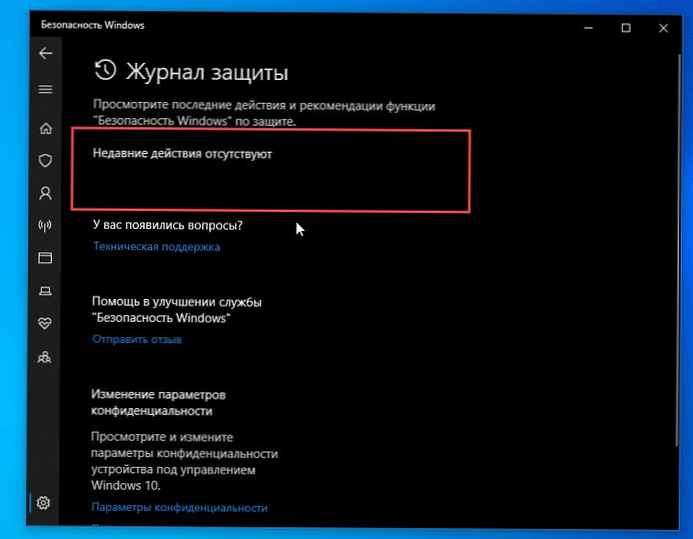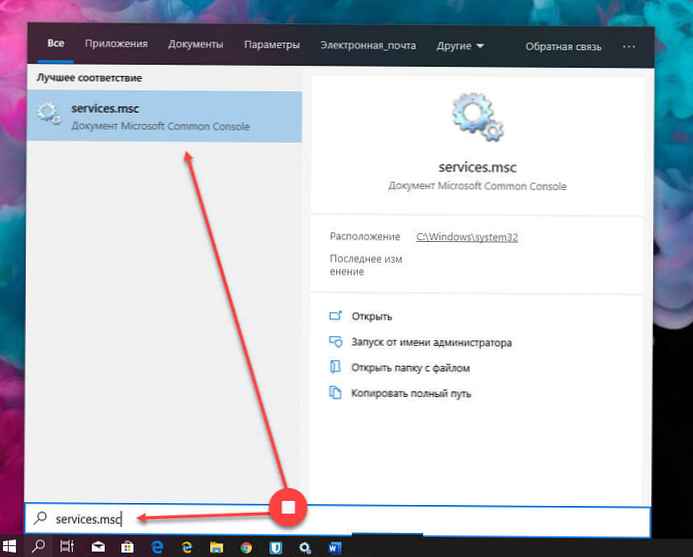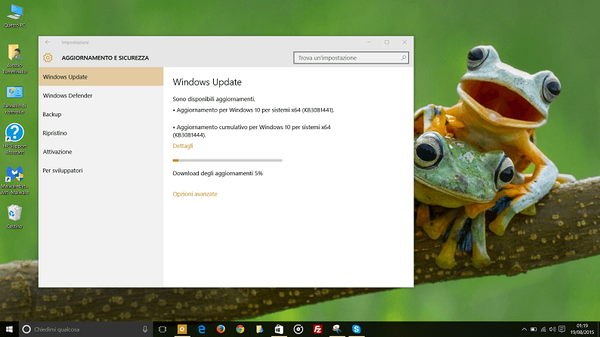Lemezkarbantartás a Windows 8.1 rendszerben
Helló barátaim! A Windows 8 merevlemezét kéthetente egyszer megtisztíthatja, és ehhez egyáltalán nem szükséges exotikus, és néha fizetett programot használni. A Windows 8 hűvös beépített eszközzel rendelkezik, de megfelelően kell dolgoznia vele, ez gyorsan megtisztítja a lemezt a felesleges ideiglenes fájloktól. Olvassa el figyelmesen a cikket, és annyi szabad helyet szabadíthat fel a merevlemezen, amennyire szüksége van. A feladatütemező segítségével beállítunk egy automatikus lemeztisztítást is, és a lemezt hetente egyszer megtisztítják, csak ki kell választania egy lemezt, és kattintson az OK gombra. Ha a tisztítási eredmények nem felelnek meg Önnek, a cikk végén megmutatok néhány további mappát, ahonnan fájlokat törölhet. Futtassa az eszközt Lemezkarbantartás a Windows 8 rendszerben kétféleképpen, mindkettőt megmutatva.
Az első út. Kattintson a jobb gombbal az asztal bal alsó sarkában és válassza a Futtatás lehetőséget,


A második út. Vigye az egérmutatót az asztal jobb alsó sarkába, és kattintson a bal egérgombbal a Keresés gombra















Megjegyzés: Az operációs rendszer folyamatosan fut számos, a Windowshoz és más programhoz tartozó folyamatnak: életük eredményeként időszakosan létrejönnek ideiglenes adatfájlok, amelyek a Temp mappákban találhatók; ha ezeket a fájlokat maga törli, újabb pár, három gigabájtot ad vissza. Miután a lemeztisztítási folyamat befejeződött, azt javaslom, hogy törölje az összes ideiglenes fájlmappát.
C: \ Windows \Temp
C: \ Felhasználók \ Felhasználónév \ AppData \ Helyi \Temp Az automatikus lemeztisztítás beállítása a Windows 8 rendszerben
A jobb egérgombbal kattintson az asztal bal alsó sarkában, és válassza a Futtatás menüpontot, írja be az mmc.exe ülesanchd.msc parancsot a beviteli mezőbe, és kattintson az OK gombra.








- A C: \ Windows \ WinSxS mappa törlése
- A C: \ Windows \ Installer mappa tisztítása
- Hogyan lehet eltávolítani hiberfil.sys
- Az asztali mappa áthelyezése egy másik meghajtóra
Címkék a cikkhez: A Windows 8.1 merevlemezének tisztítása és optimalizálása